Cosa fare se il tuo computer non riesce a riconoscere un Kindle?
Pubblicato: 2018-09-18Nel corso degli anni, il Kindle di Amazon è cresciuto da un semplice lettore di e-book a un dispositivo pratico e funzionale che molti utenti amano. Le persone possono usarlo per sfogliare, acquistare e scaricare vari e-book, riviste e altri materiali di lettura. Amazon allinea costantemente questo dispositivo con gli aggiornamenti di Microsoft sul sistema operativo Windows. Tuttavia, come altri tablet, Kindle è ancora soggetto a problemi di connettività.
Cosa succede se Kindle non viene riconosciuto in Windows 10 ?
Se hai problemi a connettere Kindle al PC, non preoccuparti. In questo articolo, ti insegneremo cosa fare se il tuo computer non rileva un Kindle. Le soluzioni alternative per questo problema sono abbastanza facili da seguire. Assicurati di elaborare le soluzioni finché non trovi che quella che risolverà il PC non riconoscerà Kindle correttamente.
Metodo 1: provare una porta o un cavo diverso
La prima cosa che dovresti fare è controllare se ci sono problemi fisici con la porta USB del tuo computer o con il cavo stesso. Devi assicurarti che non abbiano danni. Verifica la funzionalità della tua porta USB collegandovi un dispositivo diverso. Ad esempio, se hai una webcam esterna, puoi provare a collegarla alla porta USB.
Se il tuo PC riconosce automaticamente il dispositivo, la porta è funzionante. In questo caso, è possibile che il problema risieda nel cavo USB. Puoi anche provare altre porte per vedere se possono riconoscere il tuo Kindle. Se hai determinato che c'è qualcosa di sbagliato nel cavo, puoi provare a utilizzare un cavo USB diverso per riparare il PC che non riconosce Kindle.
Metodo 2: utilizzare un computer diverso
Puoi anche provare a connettere il tuo Kindle a un altro PC. In questo modo potrai identificare in modo specifico se il problema risiede nel tuo computer, Kindle o cavo USB.
Metodo 3: prova a caricare il tuo Kindle per un periodo più lungo
Gli utenti che hanno riscontrato lo stesso problema hanno provato a caricare il proprio Kindle per più di 30 minuti. Successivamente hanno eseguito un hard reset e sono stati in grado di collegare correttamente il lettore di e-book al computer.
Metodo 4: esecuzione di un hard reset
Come altri smartphone e tablet, Kindle ha anche una funzione di ripristino che consente agli utenti di cancellare la memoria del proprio dispositivo e installare il sistema operativo in modo pulito. Quando provi a ripristinare il tuo Kindle, sarai in grado di risolvere i problemi software che potrebbero impedire al tuo PC di riconoscere il dispositivo. Per eseguire un hard reset del tuo Kindle, procedi nel seguente modo:
- Collega il tuo Kindle al computer.
- Tieni premuto il pulsante di accensione per circa 40 secondi.
- Attendi che il tuo Kindle si riavvii automaticamente.
- Una volta riavviato il dispositivo, rilascia il pulsante di accensione.
- Se il tuo Kindle non si riavvia automaticamente, puoi accenderlo premendo il pulsante di accensione.
Metodo 5: collegare Kindle come fotocamera
Se il tuo PC non riconosce il tuo Kindle, puoi provare a collegarlo come fotocamera. Dopo aver collegato il dispositivo al computer, apri la barra delle notifiche, quindi seleziona Opzioni di connessione. Scegli l'opzione "Connetti come fotocamera". Se questo non è disponibile dall'elenco, puoi selezionarlo dalle Impostazioni o dalle opzioni di archiviazione sul tuo dispositivo.
Metodo 6: collegare Kindle utilizzando Calibre
Puoi anche provare a connettere il tuo Kindle al PC, usando Calibre. Spegni il computer e Kindle, quindi scollega tutti i cavi collegati. Dopo aver riacceso il PC, puoi aprire Calibre, quindi provare a connettere Kindle al computer. Accendi il tuo lettore di e-book e controlla se hai risolto il problema.
Metodo 7: abilitazione di ADB
Un'altra soluzione che puoi provare è abilitare la funzione Android Debug Bridge (ADB) sul tuo Kindle. Se noti che è già attivato sul tuo dispositivo, puoi disabilitarlo e verificare se questo risolve il problema. Puoi farlo andando su Impostazioni, quindi selezionando Dispositivo. Lì vedrai un'opzione per abilitare o disabilitare la funzione ADB.
Metodo 8: installazione del driver Kindle
È possibile che il tuo computer non rilevi il tuo Kindle perché non hai installato correttamente il suo driver. Forse, il driver è stato danneggiato o manca. Quindi, la soluzione migliore per questo è aggiornare o installare il driver Kindle. Puoi farlo manualmente, ma dovresti sapere che il processo può essere complicato e richiedere molto tempo. Dai un'occhiata ai passaggi che devi seguire:

- Sulla tastiera, premi il tasto Windows+S.
- Digita "gestione dispositivi" (senza virgolette), quindi premi Invio.
- Espandi i contenuti della categoria Dispositivi portatili.
- Fai clic con il pulsante destro del mouse su Dispositivo MTP o Kindle, quindi seleziona Aggiorna software driver dalle opzioni.
- Seleziona l'opzione "Cerca il software del driver nel mio computer".
- Scegli l'opzione "Fammi scegliere da un elenco di driver di dispositivo sul mio computer".
- Seleziona Mostra hardware compatibile.
- Scegli Dispositivo USB MTP, quindi fai clic su Avanti.
- Installa il driver sul tuo computer.
L'aggiornamento manuale dei driver può essere rischioso. Se scarichi e installi il driver sbagliato, potresti causare problemi di instabilità del sistema sul tuo PC. Pertanto, ti consigliamo di optare per uno strumento affidabile come Auslogics Driver Updater. Quando usi questo programma, riconoscerà automaticamente il tuo sistema e troverà i driver più recenti e compatibili per esso. Risolverà i tuoi problemi con Kindle e altri problemi relativi ai driver. Quindi, una volta completato il processo, noterai un miglioramento significativo delle prestazioni del tuo computer.
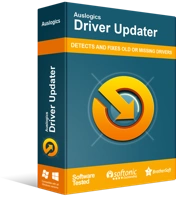
Risolvi i problemi del PC con Driver Updater
Le prestazioni instabili del PC sono spesso causate da driver obsoleti o corrotti. Auslogics Driver Updater diagnostica i problemi dei driver e ti consente di aggiornare i vecchi driver tutti in una volta o uno alla volta per far funzionare il tuo PC in modo più fluido
Metodo 9: reinstallare Kindle
Puoi anche provare a reinstallare l'ultimo software Kindle per Windows 10 per risolvere il problema. Per fare ciò, segui le istruzioni seguenti:
- Premi il tasto Windows+S sulla tastiera.
- Digita "impostazioni" (senza virgolette), quindi premi Invio.
- Seleziona App.
- Vai al menu del riquadro a sinistra, quindi scegli App e funzionalità.
- Vai al riquadro di destra, quindi cerca Kindle.
- Fare clic su di esso, quindi selezionare Disinstalla.
- Riavvia il tuo computer.
- Vai alla pagina Download di Amazon, quindi scarica l'ultimo software Kindle per Windows 10.
Metodo 10: disabilitazione della funzione di sospensione selettiva USB
Se ti stai ancora chiedendo cosa fare se il tuo computer non rileva un Kindle, puoi provare a disabilitare la funzione di sospensione selettiva USB. Per impostazione predefinita, è abilitato nei computer portatili per risparmiare energia e prolungare la durata della batteria. Tuttavia, può anche causare problemi di connettività USB. Quindi, puoi provare a disabilitarlo per eliminare il problema. Ecco come farlo:
- Apri la finestra di dialogo Esegui premendo il tasto Windows + R sulla tastiera.
- Digita "pannello di controllo" (senza virgolette), quindi premi Invio.
- Una volta che il Pannello di controllo è attivo, assicurati che l'opzione Visualizza per sia impostata su Categoria.
- Seleziona Hardware e suoni.
- Fare clic su Opzioni risparmio energia.
- Nella nuova finestra, cerca il piano di alimentazione scelto, quindi fai clic su Modifica impostazioni piano.
- Fare clic sull'opzione "Modifica impostazioni di alimentazione avanzate".
- Espandi il contenuto delle Impostazioni USB.
- Fare clic su Impostazione sospensione selettiva USB, quindi selezionare Disattivato per le opzioni Batteria e Collegato.
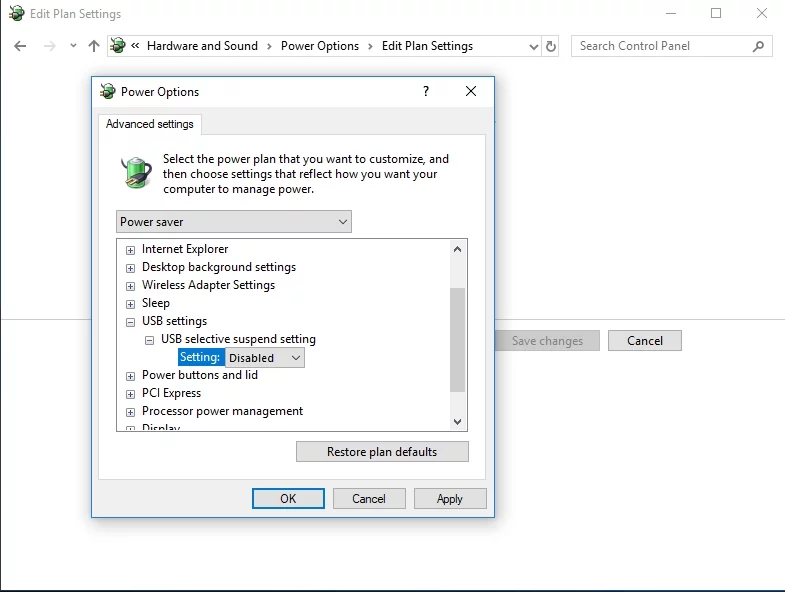
- Salva le modifiche che hai apportato.
Quale delle soluzioni ti ha aiutato a connettere il tuo Kindle al tuo computer?
Sentiti libero di condividere la tua risposta nella sezione commenti qui sotto!
